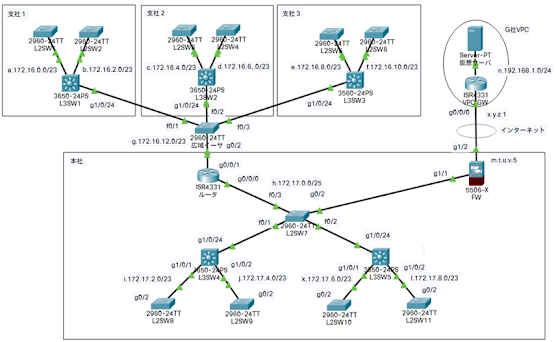VPNのなかで最も使われるIPSEC
今回も、ネットワーク機器の設定事例について掲載します。
※ネスペの解説はサイトマップを見てください。
IPSECとは
IPSECはインターネットにおいてIPパケットの機密性と完全性を保証する機能です。AHやESP、IKEというプロトコルから構成されており、それぞれの役割は以下です。
ちなみに覚え方は「行け!良いSP!あー!」です。
・AH(アー)…IPパケットを認証するためのプロトコル
・ESP(イ―エスピー)…データを暗号化するためのプロトコル。最近は認証機能も。
・IKE(アイケイイー)…秘密鍵を交換するためのプロトコル。
今回作る構成
まずは、ネットワークの構成は以下です。
ちなみにIKEのフェーズごとの設定値は以下になります。
・IKEフェーズ1…事前共有鍵:cisco
・IKEフェーズ2…暗号化アルゴリズム:esp-aes
・IKEフェーズ2…ハッシュアルゴリズム:esp-sha-hmac
今回の構成の作り方
IPSECは手順が多く、パッと見ただけではわからないため、メモを記載しておきます。
①IKEフェーズ1のポリシー定義
「crept isakmp policy」コマンドで最初にISAKMP SAを確立するためのパラメータを設定します、
②事前共有鍵の設定
「pre isakmp key」コマンドで認証用パスワードを設定します。
③IPSECトランスフォームセットの定義
IKEフェーズ2でIPSEC SAを確立するためのアルゴリズムを定義します。
④IPSECの対象トラフィックの定義
アクセスリストを使って、IPSECの対象となるトラフィックを指定します。
⑤暗号マップの定義
IPSEC対象のトラフィックやIPSECのピア、IPSECトランスフォームセットの組み合わせを定義します。
⑥IPSEC適用インターフェースの指定
どのインターフェースにIPSECを設定するか指定します。
Configの設定(要点のみ)
●Router1の定義
hostname Router1
#①IKEフェーズ1のポリシー定義
crypto isakmp policy 1
authentication pre-share
#②事前共有鍵の設定
crypto isakmp key cisco address 192.168.12.2
#③IPSECトランスフォームセットの定義
crypto ipsec transform-set IPSEC esp-aes esp-sha-hmac
#④IPSECの対象トラフィックの定義
access-list 100 permit ip 192.168.10.0 0.0.0.255 192.168.20.0 0.0.0.255
#⑤暗号マップの定義
crypto map CMAP 1 ipsec-isakmp
set peer 192.168.12.2
set transform-set IPSEC
match address 100
#⑥IPSEC適用インターフェースの指定
interface FastEthernet0/0
ip address 192.168.12.1 255.255.255.0
crypto map CMAP
interface FastEthernet0/1
ip address 192.168.10.1 255.255.255.0
ip route 0.0.0.0 0.0.0.0 192.168.12.2
●Router2の定義
hostname Router2
crypto isakmp policy 1
authentication pre-share
crypto isakmp key cisco address 192.168.12.1
crypto ipsec transform-set IPSEC esp-aes esp-sha-hmac
access-list 100 permit ip 192.168.20.0 0.0.0.255 192.168.10.0 0.0.0.255
crypto map CMAP 1 ipsec-isakmp
set peer 192.168.12.1
set transform-set IPSEC
match address 100
interface FastEthernet0/0
ip address 192.168.12.2 255.255.255.0
crypto map CMAP
interface FastEthernet0/1
ip address 192.168.20.2 255.255.255.0
ip route 0.0.0.0 0.0.0.0 192.168.12.1
さいごに
今回はGNS3で作りましたが、私のパソコンのせいか反応が遅い・・・
Cisco Packet Tracerはスイッチの機能は多いけどルータの機能は少ないし・・・
実機購入するか?